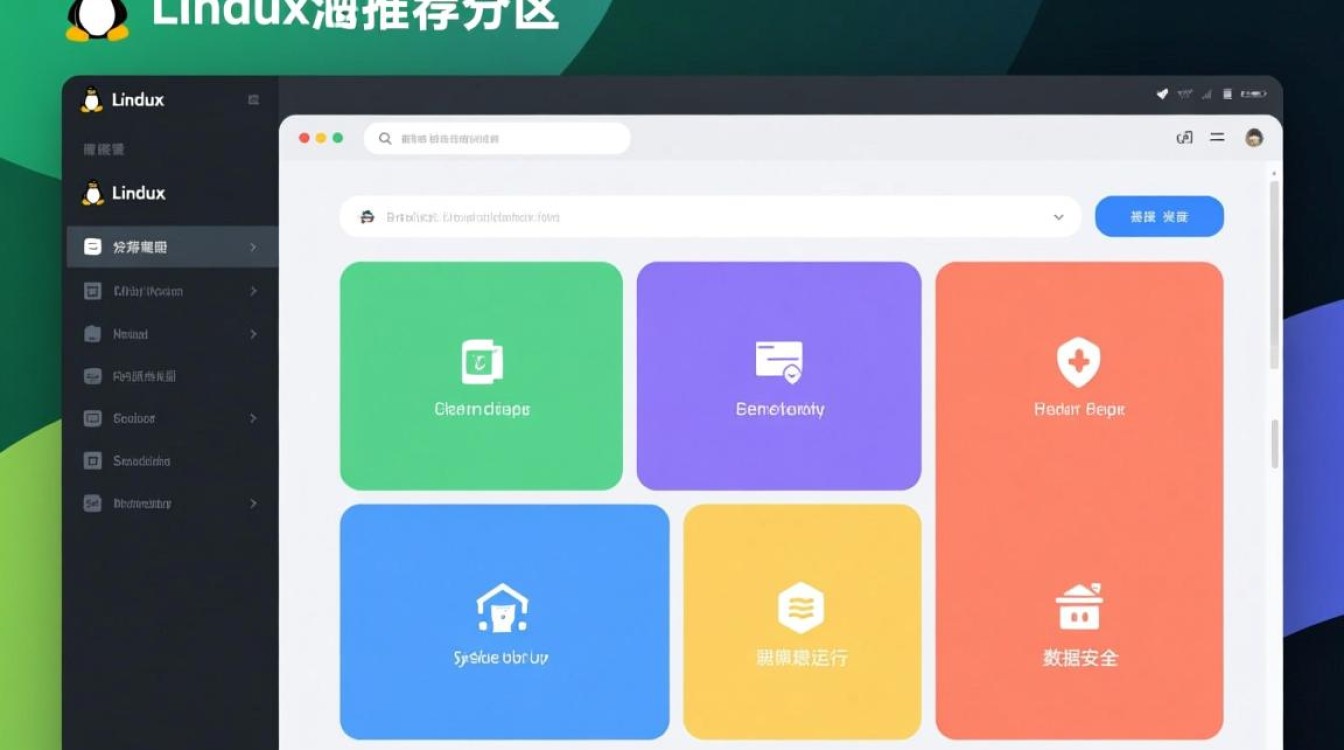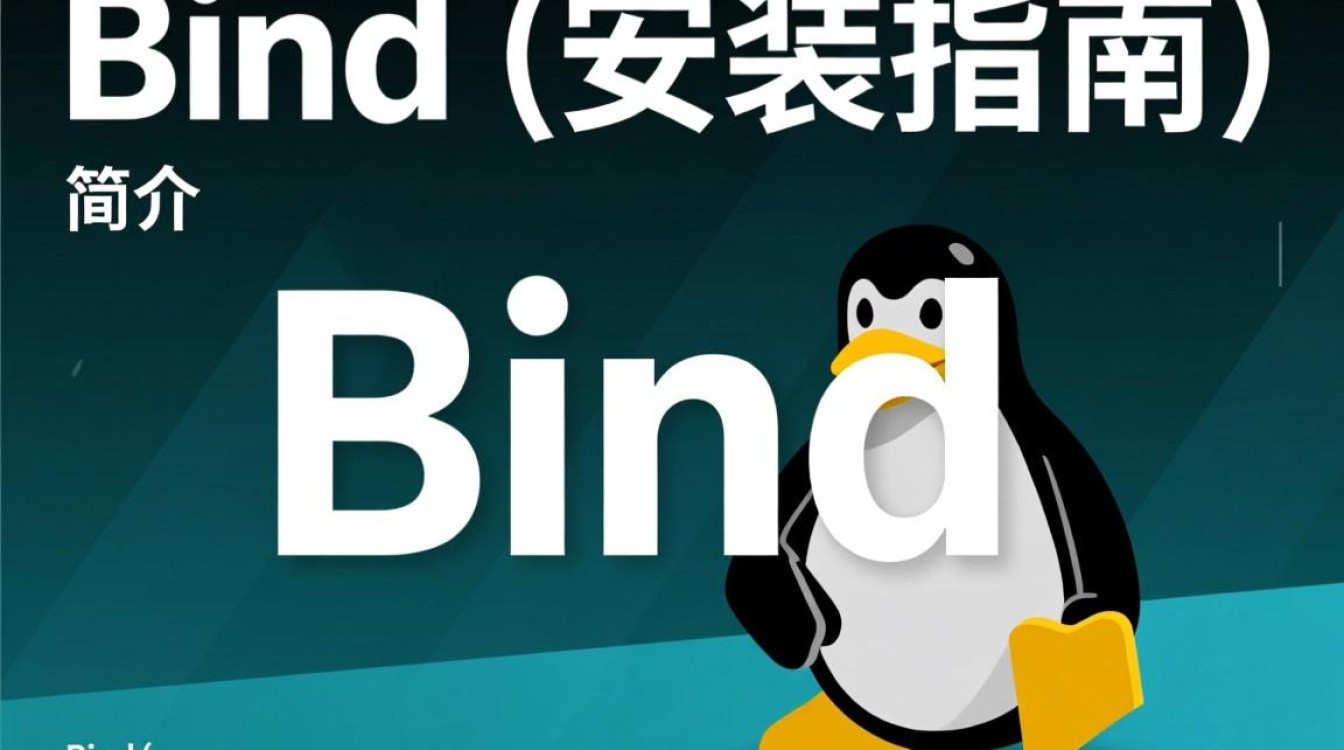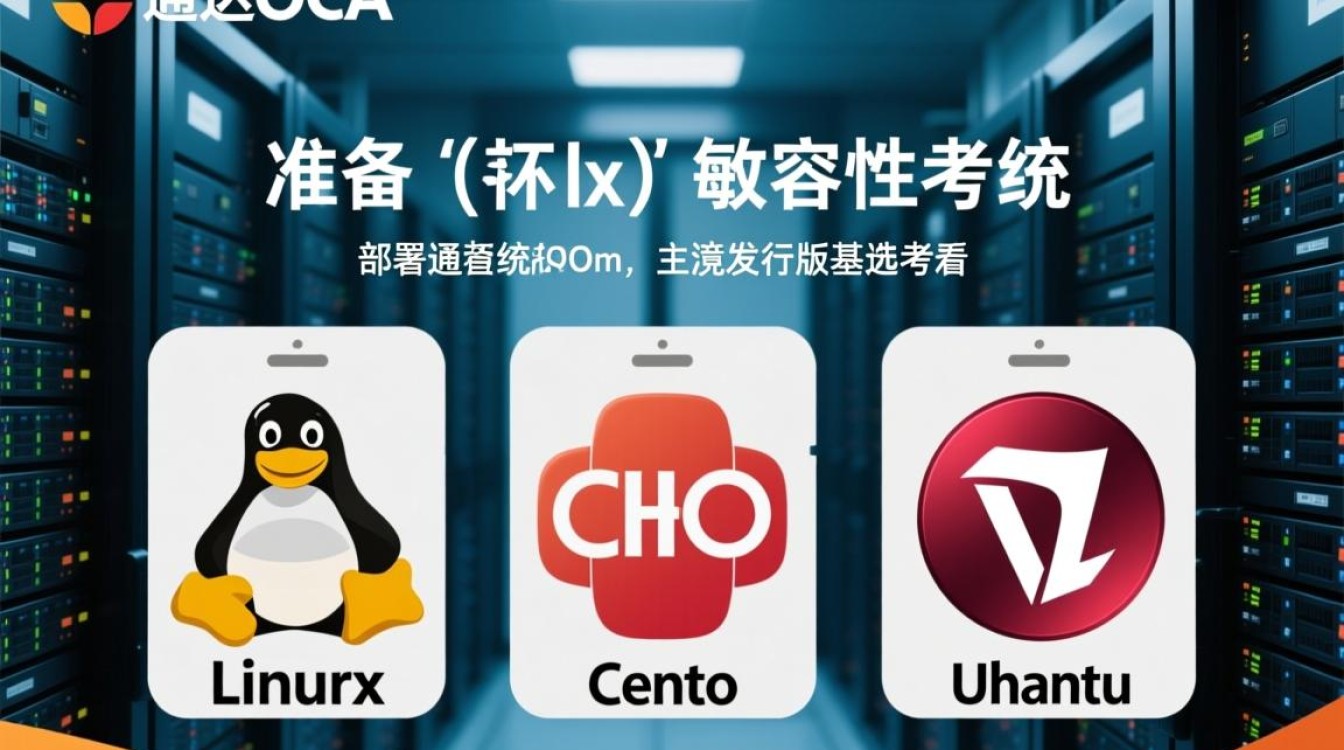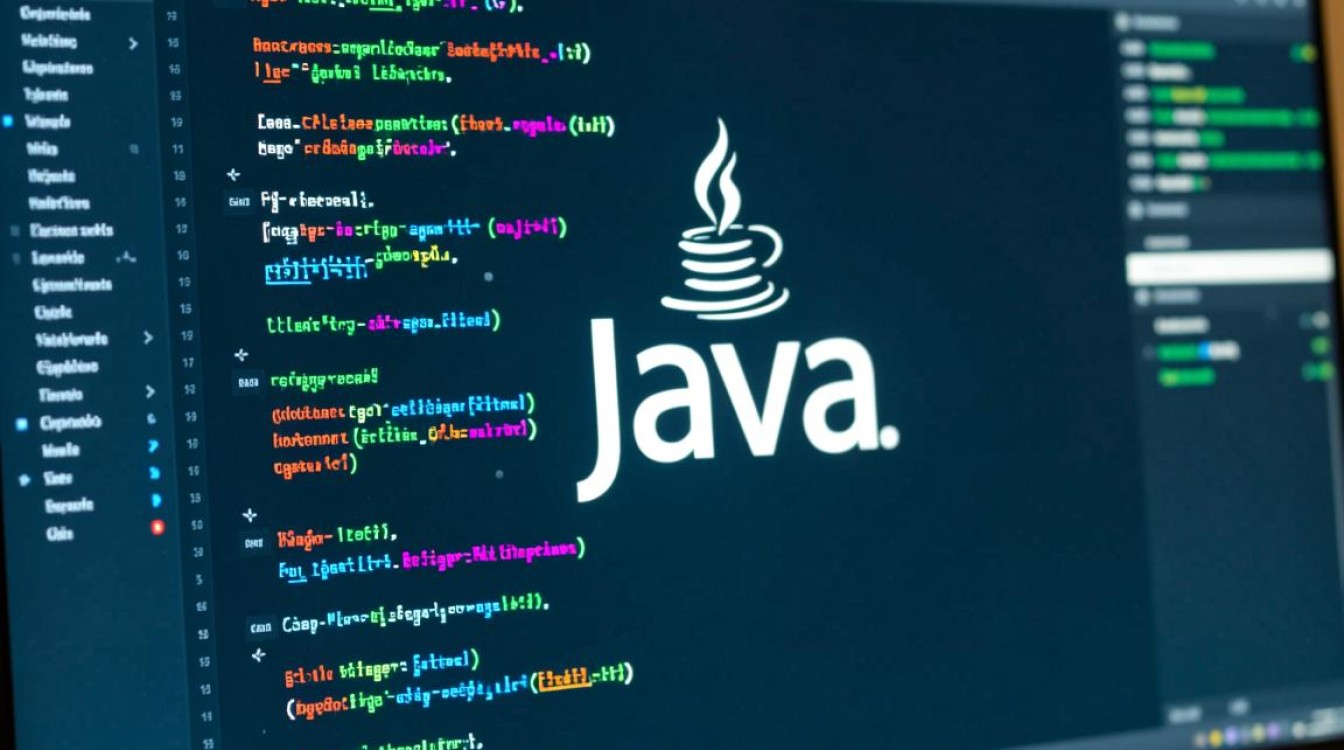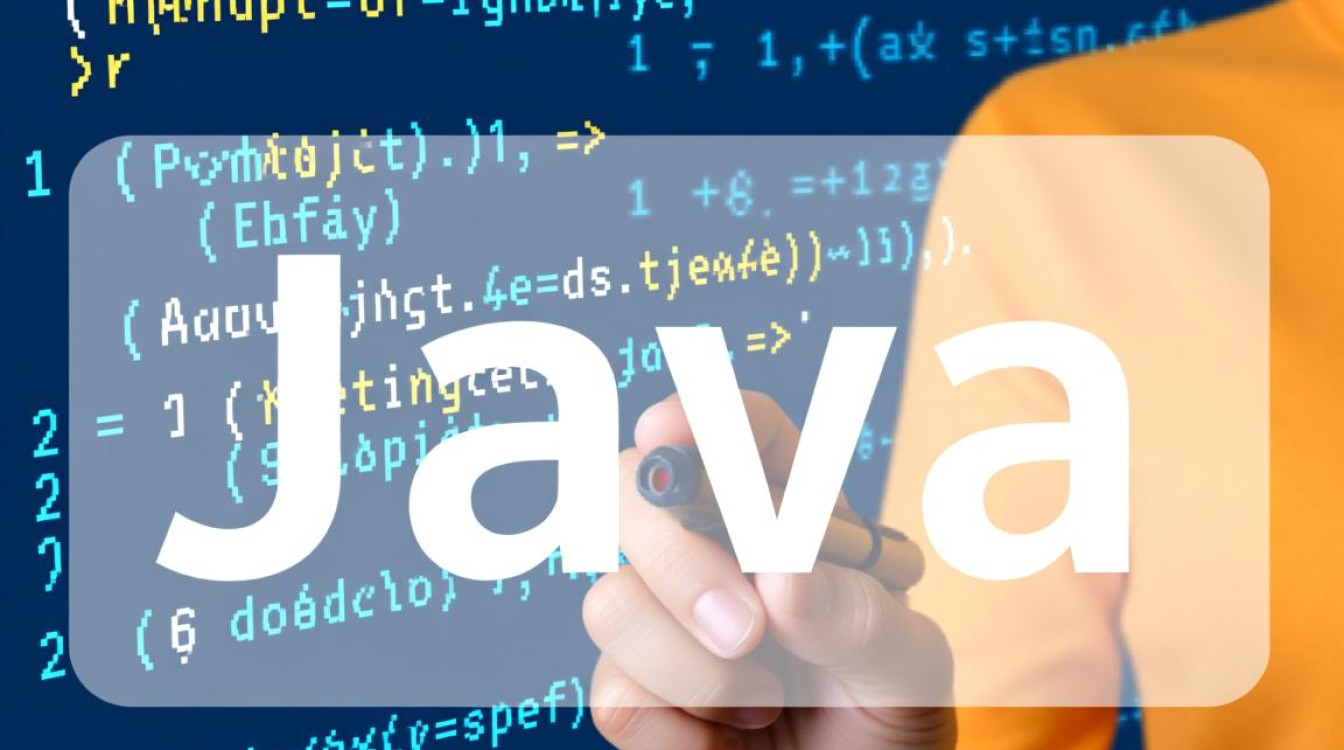Linux GRUB修复引导
Linux系统的GRUB(Grand Unified Bootloader)是启动过程中至关重要的组件,负责加载内核并初始化系统,由于误操作、系统更新或分区变更等原因,GRUB可能损坏或配置错误,导致系统无法正常启动,本文将详细介绍GRUB修复的完整流程,包括诊断步骤、修复方法及预防措施,帮助用户快速恢复系统引导。

诊断GRUB问题
当系统无法启动时,首先需确认是否为GRUB故障,常见症状包括:
- 启动时显示
error: no such partition、error: file not found等错误; - 直接进入GRUB命令行界面,无法自动引导;
- Windows或其他操作系统引导选项丢失。
若出现上述情况,可通过Live CD/USB进入系统环境进行修复,建议提前准备Ubuntu、CentOS等系统的安装介质,确保其版本与当前系统兼容。
修复GRUB的步骤
进入Live环境
将Live USB插入电脑,重启并从USB启动,进入系统后,打开终端,执行以下命令:

sudo -i # 切换至root权限 fdisk -l # 查看磁盘分区信息
记录Linux分区的设备名(如/dev/sda2或/dev/nvme0n1p3)及挂载点(通常为)。
挂载Linux分区
假设Linux根分区为/dev/sda2,执行挂载命令:
mount /dev/sda2 /mnt # 挂载根分区 mount /dev/sda1 /mnt/boot/efi # 若存在EFI分区,需额外挂载
若使用LVM或加密分区,需先激活卷组或解密分区。

重新安装GRUB
grub-install --target=x86_64-efi --efi-directory=/mnt/boot/efi --bootloader-id=ubuntu # UEFI系统 grub-install /dev/sda # BIOS系统
- UEFI系统:需指定EFI分区路径及引导标识符;
- BIOS系统:直接指定磁盘设备名(如
/dev/sda)。
生成GRUB配置文件
chroot /mnt # 切换至系统环境 update-grub # 自动生成配置文件 exit # 退出chroot
update-grub会扫描内核和操作系统,生成/boot/grub/grub.cfg配置文件,若手动修改配置,需确保语法正确。
重启验证
umount -R /mnt # 卸载所有分区 reboot # 移除Live USB,正常启动
常见问题与解决方案
| 问题 | 原因 | 解决方法 |
|---|---|---|
| GRUB命令行无法引导 | 未找到内核或initrd文件 | 手动指定路径:linux /boot/vmlinuz-xxx root=/dev/sda2,initrd /boot/initrd.img-xxx,然后boot |
| 多系统引导顺序错误 | GRUB配置未更新 | 编辑/etc/default/grub,调整GRUB_DEFAULT和GRUB_SAVEDEFAULT,运行update-grub |
| GRUB界面显示异常 | 主题或字体文件损坏 | 删除/boot/grub/themes下的自定义主题,恢复默认配置 |
| 更新后GRUB丢失 | 系统更新未正确处理引导扇区 | 重新运行grub-install和update-grub |
预防措施
- 定期备份GRUB配置:
cp /boot/grub/grub.cfg /mnt/backup/ # 备份至其他分区
- 使用引导管理工具:如
os-prober可自动检测多系统,避免手动配置错误。 - 避免误操作:谨慎使用
fdisk、parted等分区工具,修改前备份数据。
GRUB修复是Linux系统维护的重要技能,通过Live环境重新安装GRUB、生成配置文件,可有效解决大部分引导问题,日常使用中,定期备份和谨慎操作能降低故障风险,若遇到复杂情况(如RAID或LVM),建议参考官方文档或寻求专业支持,确保数据安全与系统稳定。